Jak naprawić czarny ekran śmierci w systemie Windows 10

- 2816
- 65
- Juliusz Janicki
Uzyskanie niebieskiego ekranu śmierci jest złe. Ale przy tym, przynajmniej komputer powie ci, że coś jest nie tak. Z drugiej strony, jeśli skończysz czarny ekran śmierci, jesteś sam. Zostało ci, zgadując, na czym polega problem.
Spójrzmy na przyczyny i rozwiązania na temat naprawy czarnego ekranu błędu śmierci w systemie Windows 10. W ten sposób możesz rozwiązać problem bez konieczności natychmiastowego porzucenia komputera.
Spis treści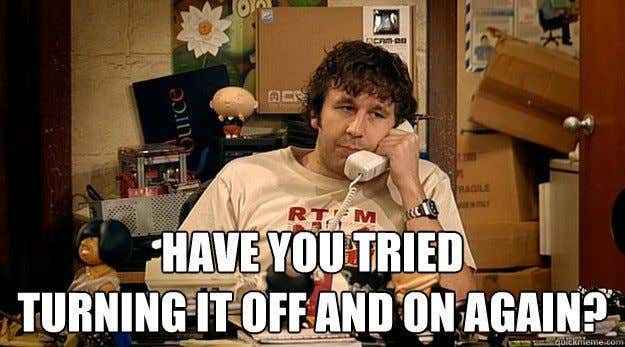
Ponieważ proces konfiguracji nigdzie cię nie dostaje, oznacza to, że musisz spróbować ponownie.
- Użyj przycisku zasilania, aby wyłączyć komputer. Jeśli nie wyłączy się tak, jak normalnie robi, naciśnij i przytrzymaj przycisk zasilania przez około pięć do dziesięciu sekund.
- Odłącz od sieci, odłączając kabel Ethernet i wyłączając dowolne adaptery bezprzewodowe.
- Odłącz także inne peryferyjne. Obejmuje to kontrolery gier i zewnętrzne dyski twarde.
- Odłącz również przewód zasilający od komputera. Następnie poczekaj około trzydzieści sekund, aby zrobić wszystko od nowa.
- Ponownie podłącz przewód zasilający, urządzenia peryferyjne, adaptery bezprzewodowe i kabel Ethernet. Włącz komputer i ponownie zainstaluj system Windows.
Zwróć się do trybu awaryjnego
Jeśli źródłem problemu jest problem z wydajnością sprzętu, wówczas załadowanie tylko niezbędnych programów zapisuje dzień.
Aby uruchomić system w trybie awaryjnym, uruchom komputer, a po zobaczeniu logowania na ekranie, przytrzymaj zmiana. Następnie wybierz przycisk zasilania i idź z Uruchom ponownie.
Obudź swój wyświetlacz
Twój komputer może również dać czarny ekran śmierci, jeśli Windows 10 nie wykrywa wyświetlacza. Proste rozwiązanie: siła to się obudzić. Po prostu zwróć się do klawiatury.
- Najpierw uderz Okna klucz.
- Następnie uderzył klawisz kontrolny, zmiana I B.
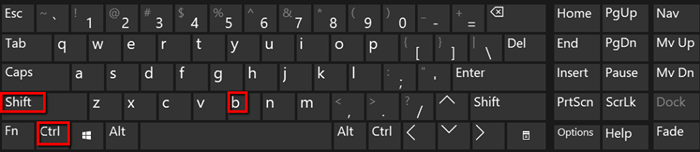
Ponownie zainstaluj kartę graficzną
Inną możliwością jest wadliwa karta graficzna. To, co musisz zrobić, to ponownie zainstalować.
- Najpierw naciśnij klawisz Windows i wybierz Menadżer urządzeń.
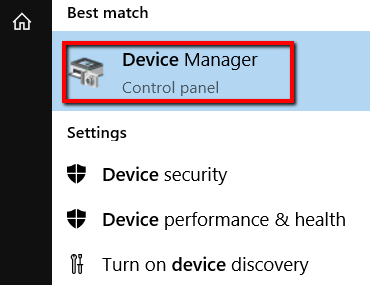
- Przewiń w dół, aż natkniesz się Karty graficzne. Rozwiń tę sekcję, klikając strzałkę obok niej.
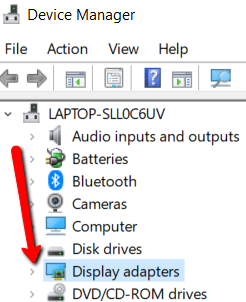
- Tam wybierz adapter wyświetlacza. Kliknij go prawym przyciskiem myszy i wybierz Urządzenie odinstalowane.
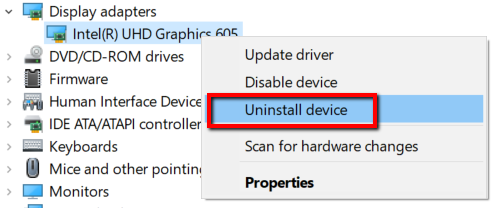
- Po odinstalowaniu ponownie kliknij prawym przyciskiem myszy w tej sekcji. Następnie wybierz Skanowanie zmian sprzętowych Aby ponownie się zainstalować, ponownie się ponownie zainstalować.
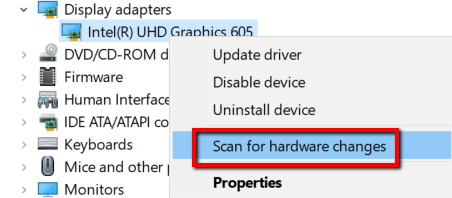
Zaktualizuj sterownik
Jeśli Twoja karta graficzna nie jest wadliwa, może być przestarzałe. Jeśli tak, jest to również przyczyna czarnego ekranu.
- Aby rozwiązać tę sprawę, przejdź do Menadżer urządzeń Ponownie.
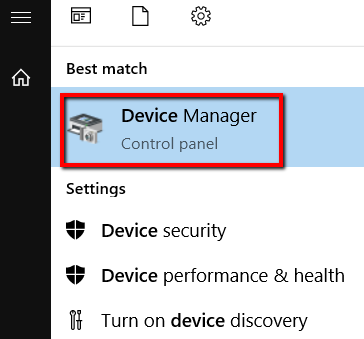
- Iść do Karty graficzne i rozwinąć to. Wybierz adapter wyświetlacza i kliknij go prawym przyciskiem myszy. Teraz wybierz Uaktualnij sterownik.
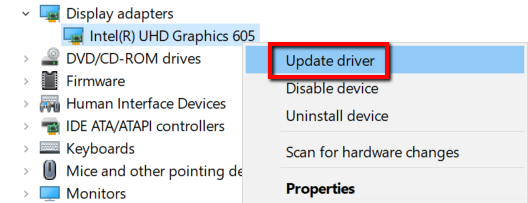
Zatrzymaj procesy runonce
Jeśli otrzymasz czarny ekran po zalogowaniu się, problem może pochodzić z uruchomionego procesu.
- Aby rozpocząć rozwiązanie, naciśnij klawisz Windows i uruchom Menadżer zadań.
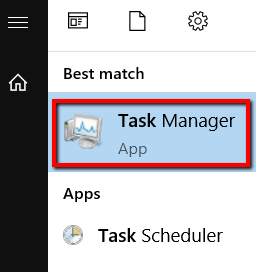
- Możesz także nacisnąć klawisz kontrolny I zmiana I wyjście. To zrobienie to również otworzy twoje Menadżer zadań.
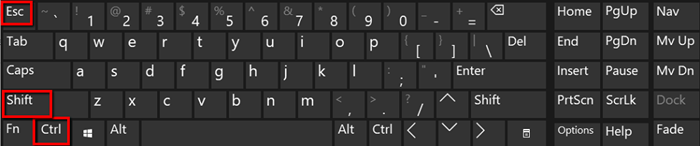
- Tam sprawdź Uruchomione raz.exe proces. Jeśli działa, kliknij go prawym przyciskiem myszy i wybierz Zatrzymywać się.
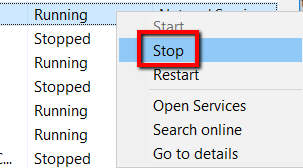
- Aby zmiana się przyczyniła, uruchom ponownie komputer. Możesz to zrobić, naciskając przycisk restart.
- Inną opcją jest pozwolenie Menadżer zadań utorować drogę. Na początek, przejdź do Plik.
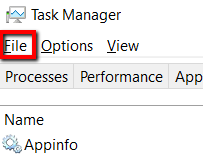
- Wybierać Uruchom nowe zadanie.
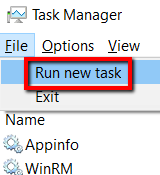
- Tam, klucz CMD i naciśnij OK.
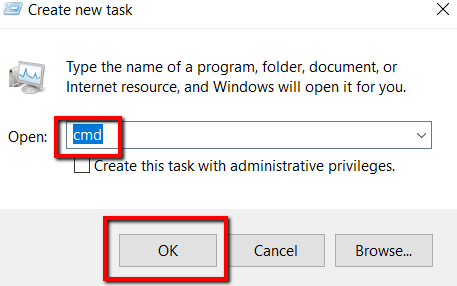
- W oknie wiersza polecenia Wpisz Zamknij -r -t 01 i naciśnij Enter.
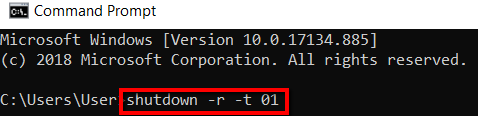
- « Czy usługi symulacyjne oparte na chmurze oznaczają, że możesz porzucić tę drogą stacja robocza?
- Jak blokować witryny za pomocą bezpłatnego oprogramowania do kontroli rodzicielskiej »

